Airpay là một tính năng hữu ích được yêu thích trên các thiết bị nhà Apple như iPhone, iPad, MacBook thì chắc hẳn AirPlay. Vậy AirPlay là gì, cách sử dụng airplay phản chiếu màn hình và cách khắc phục lỗi không hoạt động airplay như thế nào? Hãy cùng đi tìm hiểu về AirPlay qua bài viết sau đây nhé!
Airplay là gì ?
AirPlay là tính năng độc quyền của Apple, dùng để truyền tải âm thanh, video, hình ảnh giữa các thiết bị dùng chung mạng Wifi. Ví dụ, chúng ta có thể phát một bộ phim đang được xem từ iPhone hoặc iPad lên máy Mac, Apple TV hay các thiết bị màn hình lớn khác có hỗ trợ tính năng AirPlay.
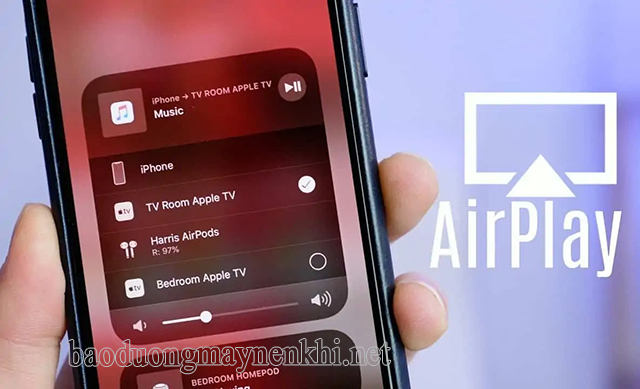
AirPlay dùng để làm gì?
Người dùng có thể sử dụng AirPlay để:
- Phản chiếu hình ảnh (bản thuyết trình, trang web, ứng dụng) từ iPhone hay iPad lên các thiết bị màn hình lớn hơn như Apple TV, máy Mac, …
- Phát nhạc từ iPhone/iPad lên HomePod hay các thiết bị loa có hỗ trợ AirPlay.
- Phát video, phim từ iPhone/iPad lên máy Mac, Apple TV hay các thiết bị tivi bên thứ 3 có hỗ trợ AirPlay.
- Chiếu màn hình giữa các thiết bị thông qua Screen Mirroring để giải trí, thuyết trình, chơi game…
- Sử dụng AirPlay nhanh hơn bằng cách gọi Siri.

Cách sử dụng AirPlay trên iPhone và iPad
Nếu bạn đã từng chuyển đầu ra âm thanh sang tai nghe Bluetooth hoặc AirPods thì đó là bạn đã sử dụng tính năng AirPlay. Vì Apple không đặt tên cho nó, nrrn có thể bạn không biết về nó.
- Bước 1. Để sử dụng AirPlay, trước tiên bạn hãy phát đa phương tiện. Vì vậy, hãy mở ứng dụng tương ứng và chọn chương trình muốn phát qua AirPlay.
- Bước 2. Sau đó, tìm nút AirPlay. Đối với âm thanh, nó là một hình tam giác nằm trong các vòng tròn đồng tâm. Đối với video, biểu tượng Airplay là hình tam giác được bao quanh bởi hình chữ nhật (khung TV).
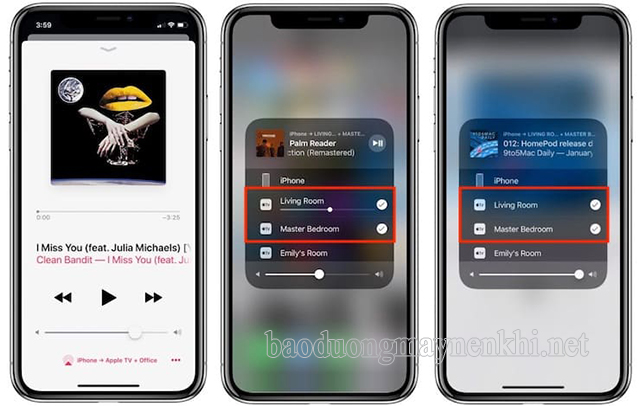
Ví dụ: Trong ứng dụng Nhạc, bạn sẽ tìm thấy nút AirPlay ở phần cuối màn hình Đang phát.
- Bước 3. Nếu đang sử dụng ứng dụng của bên thứ 3, bạn có thể thấy một biểu tượng khác. Ví dụ: Xem YouTube, trước tiên bạn sẽ phải nhấn biểu tượng Cast (Truyền), sau đó ấn tùy chọn AirPlay & Bluetooth Devices để truy cập menu AirPlay gốc.
Nếu bạn không thể tìm thấy nút AirPlay trong ứng dụng bất kỳ nào đó, đừng lo lắng. Bạn chỉ cần sử dụng tiện ích Đang phát trong Control Center (Trung tâm điều khiển) để phát nội dung bạn muốn qua AirPlay tới tivi hoặc loa.
- Bước 1. Vuốt xuống từ góc trên bên phải của màn hình điện thoại iPhone hoặc iPad của bạn để mở Trung tâm điều khiển. Vuốt lên từ cuối màn hình nếu bạn sử dụng iPhone có nút Home.
- Bước 2. Sau đó, nhấn vào biểu tượng AirPlay ở góc trên bên phải của tiện ích Now Playing (Đang phát).

- Bước 3. Thao tác này sẽ ngay lập tức mở menu AirPlay và sẽ liệt kê các thiết bị AirPlay hiện có. Từ đây, chỉ cần nhấn vào một thiết bị bạn muốn để truyền phương tiện. Nếu đang sử dụng AirPlay 2, bạn còn có thể chọn nhiều thiết bị để phát cùng lúc.
- Bước 4. Nếu đây là lần đầu tiên bạn kết nối với Apple tivi, bạn sẽ phải nhập mã hiển thị trên Apple tivi. Nhấn OK sau khi nhập mã.
Bây giờ, nội dung sẽ được phát trên tivi hoặc loa mà bạn đã thiết lập, bạn có thể khóa iPhone hoặc iPad của mình. Để truy cập menu AirPlay, bạn hãy mở lại tiện ích Now Playing trên màn hình khóa.
Nếu bạn muốn dừng phát hoặc thay đổi thiết bị phát, hãy nhấn vào nút AirPlay từ màn hình khóa (hoặc ứng dụng). Tại đây, hãy nhấn vào iPhone hoặc iPad để dừng truyền.
Cách phản chiếu màn hình iPhone hoặc iPad của bạn bằng AirPlay
Cách tốt nhất để phản chiếu màn hình iPhone hoặc iPad của bạn lên tivi là sử dụng AirPlay và Apple TV hoặc Smart TV hỗ trợ AirPlay 2.
- Bước 1. Mở Trung tâm điều khiển bằng cách vuốt xuống từ góc phải bên trên của iPhone hoặc iPad. Vuốt lên từ cuối màn hình nếu bạn sử dụng iPhone đời cũ hơn bằng nút Home.
- Bước 2. Tại đây, chọn chọn Screen Mirroring.

Bây giờ, bạn có thể mở một ứng dụng để xem nội dung trên tivi (cùng với âm thanh).
Để dừng phản chiếu, bạn hãy quay lại Trung tâm điều khiển và nhấn vào tùy chọn Phản chiếu màn hình. Sau đó, nhấn chọn nút Stop Mirroring.
Cách sử dụng AirPlay trên Mac
Mặc dù máy Mac cũng hỗ trợ AirPlay nhưng nó hoạt động hơi khác một chút. Nếu bạn có một thiết bị hỗ trợ AirPlay như Apple TV hoặc Smart TV sử dụng cùng một mạng Wifi, biểu tượng AirPlay mới sẽ tự động xuất hiện trên thanh menu.
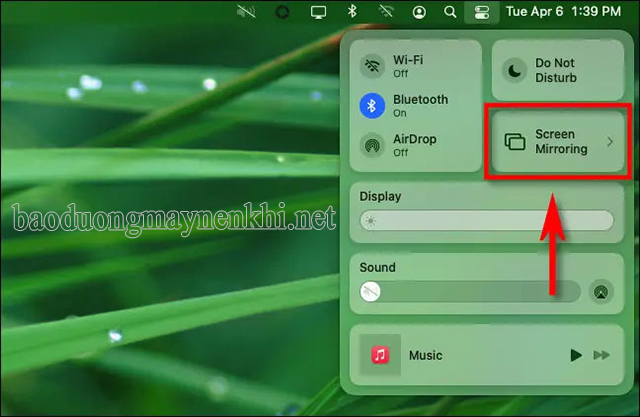
Không giống như tính năng Trung tâm điều khiển trên iPhone và iPad, menu này được sử dụng để phản chiếu màn hình của bạn chứ không truyền phương tiện.
Nhưng điều đó không có nghĩa là bạn không thể chiếu video hoặc truyền nhạc bằng máy Mac. Nó chỉ xảy ra khi bạn sử dụng các ứng dụng cụ thể hỗ trợ tính năng này. Ví dụ: bạn có thể truyền video tới Apple TV (gồm cả video YouTube) từ trình duyệt Safari, mà không phải Chrome.
Ứng dụng iTunes tích hợp sẵn (và các ứng dụng Âm nhạc, tivi và Podcast trong macOS Catalina trở lên) cũng hỗ trợ AirPlay. Trong các ứng dụng này, bạn chỉ cần nhấn chọn biểu tượng AirPlay và chọn thiết bị AirPlay làm đầu ra mà thôi.
Phương tiện sẽ phát trên thiết bị AirPlay và bạn có thể điều khiển nó từ máy Mac. Nếu bạn muốn dừng truyền, hãy nhấp vào nút Stop AirPlay.
Cách phản chiếu màn hình máy Mac của bạn bằng AirPlay
Nhưng nếu bạn muốn xem Netflix trên TV bằng AirPlay, hoặc bạn muốn xem một trang web bất kỳ hoặc bản trình bày trên tivi. Để thực hiện, chỉ cần truyền tín hiệu màn hình của bạn bằng AirPlay.
Hãy hấp vào nút AirPlay từ thanh menu và chọn một thiết bị. Sau đó, màn hình máy Mac sẽ được phản chiếu ngay lập tức
Bạn có thể vào lại menu này để chọn màn hình muốn phản chiếu (nếu bạn đang sử dụng nhiều màn hình). Từ đây, bạn cũng có thể nhấn nút Stop AirPlay để dừng chia sẻ màn hình.
Ưu điểm của AirPlay là gì?
Airplay để làm gì đã được giải đáp ở phía trên. Vậy ưu điểm của tính năng AirPlay là gì?
- Dễ dàng chia sẻ và truyền phát nội dung đa phương tiện từ một thiết bị thông minh đến loa, tivi hoặc máy chiếu.
- Nếu kết nối WiFi, Bluetooth hoặc ethernet đủ mạnh, nội dung sẽ được truyền trực tuyến liền mạch mà không có độ trễ.
- Tất cả các thiết bị iOS đều hỗ trợ AirPlay và không yêu cầu bất kỳ thiết lập hoặc cấu hình nào giống với một số đầu ra phát trực tuyến khác
Nhược điểm của AirPlay là gì?
Nhiều ưu điểm là thế nhưng tính năng AirPlay vẫn có một vài nhược điểm như sau:
- Bạn chỉ có thể sử dụng AirPlay từ 1 ứng dụng tại 1 thời điểm.
- Tùy thuộc vào tốc độ kết nối WiFi của bạn, AirPlay có thể gặp sự cố khi kết nối hoặc tệ hơn là ngừng hoạt động hay đóng băng hoàn toàn.
- AirPlay gần như hoàn toàn độc quyền của Apple; các thiết bị không phải của Apple sản xuất có thể phải tải xuống phần mềm bổ sung để sử dụng AirPlay.
Dù có những nhược điểm trên nhưng AirPlay vẫn được rất nhiều người dùng Apple yêu thích sử dụng vì tính năng tiện lợi mà nó đem lại.
Những thiết bị nào hỗ trợ AirPlay?
Tính năng AirPlay có thể được sử dụng trên hầu hết các thiết bị iPhone, iPad, Apple TV, máy Mac, HomePod trừ các thiết bị đã quá cũ.

Cụ thể, Airplay có thể sử dụng trên các thiết bị:
iPhone
iPhone 5s, iPhone SE (từ thế hệ thứ nhất) trở lên.
iPad
– iPad Pro, iPad Air.
– iPad (thế hệ thứ 5, từ iPad 2017 trở lên).
– iPad mini 2 trở lên.
iPod touch
– iPod touch (từ thế hệ thứ 6 trở lên).
Apple TV
– Apple TV từ thế hệ thứ 4 trở lên.
– MacBook Late 2009 trở lên.
– iMac/iMac Pro 2009 trở lên.
– MacBook Air 2010 trở lên.
– MacBook Pro 2010 trở lên.
– Mac mini 2010 trở lên.
Ngoài ra, tính năng AirPlay còn có thể được sử dụng trên các thiết bị tivi và loa bên thứ 3 có hỗ trợ công nghệ này. Các thương hiệu về loa được hỗ trợ tính năng AirPlay: Sonos, Harman Kardon, Bose và Yamaha. Trong vài năm qua, Apple cũng đã làm việc với các công ty như Samsung, Sony, LG, Roku và Vizio để đưa tính năng AirPlay lên tivi
Cách khắc phục lỗi không hoạt động AirPlay là gì?
Thông thường, AirPlay rất ít khi gặp lỗi, nhưng nếu bạn gặp lỗi không hoạt động Airplay, hãy tham khảo một số cách khắc phục dưới đây:
- Kiểm tra kết nối Wifi: Bật chế độ máy bay trên iPhone/iPad của bạn và nguyên để trong vài giây. Sau đó tắt chế độ máy bay và kết nối lại với WiFi của bạn.
- Đảm bảo thiết bị của bạn đã được cập nhật phiên bản mới nhất, vì có thể những phiên bản cũ không còn hỗ trợ tính năng AirPlay? Khi đó việc cập nhật là cực kỳ cần thiết.
- Khởi động lại thiết bị: Việc khởi động lại iPhone/iPad của bạn sẽ giúp ích bạn rất nhiều trong việc sử dụng AirPlay.
- Kiểm tra thiết bị của bạn có hỗ trợ AirPlay hay không: Nếu bạn chưa sử dụng tính năng này lần nào thì hãy kiểm tra xem thiết bị bạn đang sử dụng có hỗ trợ AirPlay hay không nhé!
Có thể bạn quan tâm:
iMessage là gì? Hướng dẫn cách đăng ký, kích hoạt, tắt iMessage
Spotify là gì? Hướng dẫn sử dụng ứng dụng nghe nhạc cực “hot” hiện nay
Trên đây là tất cả những thông tin về AirPlay là gì mà người dùng cần biết nếu muốn sử dụng tính năng này. Hãy lựa chọn các thiết bị tương thích để đem lại trải nghiệm tốt nhất nhé!



